会声会影2021清理工具是一款针对Corel VideoStudio 2021而制作的垃圾文件清理工具,该软件功能就如软件名字一样,主要用于帮助用户彻底干净的清除软件安装时留下的注册信息以及残留文件,可以清除相应插件、清理日志,从而让用户可以重装安装主程序。大家在使用VideoStudio过程中,可能会遇到一些问题,比如:免费30天的试用期过期了、电脑安装其他软件和会声会影有冲突需要重新安装、程序自身错误需要重新安装、安装不是在系统盘等等;随着软件的不断更新,不断出现各个版本,如果要安装并激活新版,就必须卸载旧版,自带的卸载功能可能无法完全卸载,出现这个问题可能就是官方卸载程序损坏所导致的,不过你也可以借助一些第三方的卸载工具来实现彻底卸载及清理。如果清理不干净,就可能会出现再次安装时弹出setup.exe已停止工作的提示等各种问题,而这些问题都可以用到会声会影2021清理工具这款软件,该软件支持一键卸载,无残留,可以彻底卸载残余信息,帮助你彻底清理残留文件,操作简单轻松,方便又快捷!

2、需要注意,该软件仅针对会声会影2021版本软件进行使用,因此如果你没有安装2021是找不到的;

3、安装了,就会出现一个2021的版本信息,点击“开始清理”按纽开始清理、卸载所有模块
4、自行选择是否保存清理日志

5、清理完成后会弹出提示,点击“确定”即可完成卸载。

问题描述
在安装时,弹出: setup.exe已停止工作,出现了一个问题,导致程序停止正常工作。如果有可用的解决方案,Windows将关闭程序并通知你
原因分析
1、系统原因
2、之前安装时没有清理干净
解决方法
1、系统原因的只需重装系统即可(注:不可以是ghost或者还原安装系统)
2、没有卸载干净的可以操作下面的操作
步骤1:在控制面板-卸载程序中进行卸载
步骤2:在C盘中输入“corel”查找,将含有corel的文件更文件夹全部删除
步骤3:下载会声会影2021清理工具,运行后进行清理即可
建议您首先使用程序和功能来卸载程序
如果仍然遇到问题,则使用清理工具可能会有所帮助。
随附的是用于卸载程序的Corel Video Studio清理工具。
版本冲突一词已被Corel支持人员用来解释Video Studio的多次安装如何影响最新安装的版本。
我们一直说,可以安装多个版本而不会出现问题,尽管我认为应该按照最早的顺序安装。
这些程序确实共享一些公共文件,并且最后安装最新版本将确保使用最新文件。
现在,Corel支持已建议使用清理工具,并且确实要多次运行该工具以确保所有内容均已删除,您还应该在使用工具后重新启动电脑。
请注意,通常不会删除CVS2021…的个人数据文件。
卸载程序后可以将其删除。
删除文件时请小心,不要删除项目文件(****** .VSP)或视频/图像等。

使用教程
1、下载安装包并解压缩,双击“VS2021_清理工具_.exe”即可运行使用,无需安装2、需要注意,该软件仅针对会声会影2021版本软件进行使用,因此如果你没有安装2021是找不到的;

3、安装了,就会出现一个2021的版本信息,点击“开始清理”按纽开始清理、卸载所有模块
4、自行选择是否保存清理日志

5、清理完成后会弹出提示,点击“确定”即可完成卸载。

应用范围
在我们安装时,如果出现setup.exe已停止工作,该怎么办?问题描述
在安装时,弹出: setup.exe已停止工作,出现了一个问题,导致程序停止正常工作。如果有可用的解决方案,Windows将关闭程序并通知你
原因分析
1、系统原因
2、之前安装时没有清理干净
解决方法
1、系统原因的只需重装系统即可(注:不可以是ghost或者还原安装系统)
2、没有卸载干净的可以操作下面的操作
步骤1:在控制面板-卸载程序中进行卸载
步骤2:在C盘中输入“corel”查找,将含有corel的文件更文件夹全部删除
步骤3:下载会声会影2021清理工具,运行后进行清理即可
卸载说明
卸载VideoStudio建议您首先使用程序和功能来卸载程序
如果仍然遇到问题,则使用清理工具可能会有所帮助。
随附的是用于卸载程序的Corel Video Studio清理工具。
版本冲突一词已被Corel支持人员用来解释Video Studio的多次安装如何影响最新安装的版本。
我们一直说,可以安装多个版本而不会出现问题,尽管我认为应该按照最早的顺序安装。
这些程序确实共享一些公共文件,并且最后安装最新版本将确保使用最新文件。
现在,Corel支持已建议使用清理工具,并且确实要多次运行该工具以确保所有内容均已删除,您还应该在使用工具后重新启动电脑。
请注意,通常不会删除CVS2021…的个人数据文件。
卸载程序后可以将其删除。
删除文件时请小心,不要删除项目文件(****** .VSP)或视频/图像等。
∨ 展开

 IObit Uninstaller 11v11.0.0.40中文破解版
IObit Uninstaller 11v11.0.0.40中文破解版 Wipe Professionalv2021.0.0中文破解版
Wipe Professionalv2021.0.0中文破解版 Uninstall Tool激活码(免破解)
Uninstall Tool激活码(免破解) ParkControl(CPU频率调节软件) 32/64位v1.2.8.0特别版(附破解补丁)
ParkControl(CPU频率调节软件) 32/64位v1.2.8.0特别版(附破解补丁)
 碎片宝v2.19.528绿色便携版
碎片宝v2.19.528绿色便携版
 奥维互动地图卫星高清破解版 V9.9.1 最新免费版
奥维互动地图卫星高清破解版 V9.9.1 最新免费版
 美图化妆秀v1.0.3.1000免费版
美图化妆秀v1.0.3.1000免费版
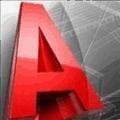 AutoCAD2020优化版 中文免费版
AutoCAD2020优化版 中文免费版
 油邮电脑版 V2.3.4.19 官方最新版
油邮电脑版 V2.3.4.19 官方最新版
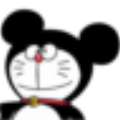 灵墟Steam修改器 V0.8.10.16 大头猫米版
灵墟Steam修改器 V0.8.10.16 大头猫米版
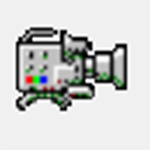 屏幕录像专家2020最新免费版
屏幕录像专家2020最新免费版
 uninstall tool注册机(注册名称密钥)
uninstall tool注册机(注册名称密钥)
 Uninstall Tool密钥破解版 V3.7.2 永久免费版
Uninstall Tool密钥破解版 V3.7.2 永久免费版
 CCleaner Pro(系统清理工具) V6.02.9938 中文破解版
CCleaner Pro(系统清理工具) V6.02.9938 中文破解版
 CCleaner Pro吾爱破解版 V6.05.10102 绿色便携版
CCleaner Pro吾爱破解版 V6.05.10102 绿色便携版
 Geek Uninstallerv1.4.5.125专业破解版(去升级/免安装)
Geek Uninstallerv1.4.5.125专业破解版(去升级/免安装)
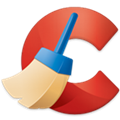 CCleaner中文版破解版 V6.02.9938 完全汉化绿色免费版
CCleaner中文版破解版 V6.02.9938 完全汉化绿色免费版
 IObit Uninstaller专业破解版 V12.2.0.7 永久激活版
IObit Uninstaller专业破解版 V12.2.0.7 永久激活版